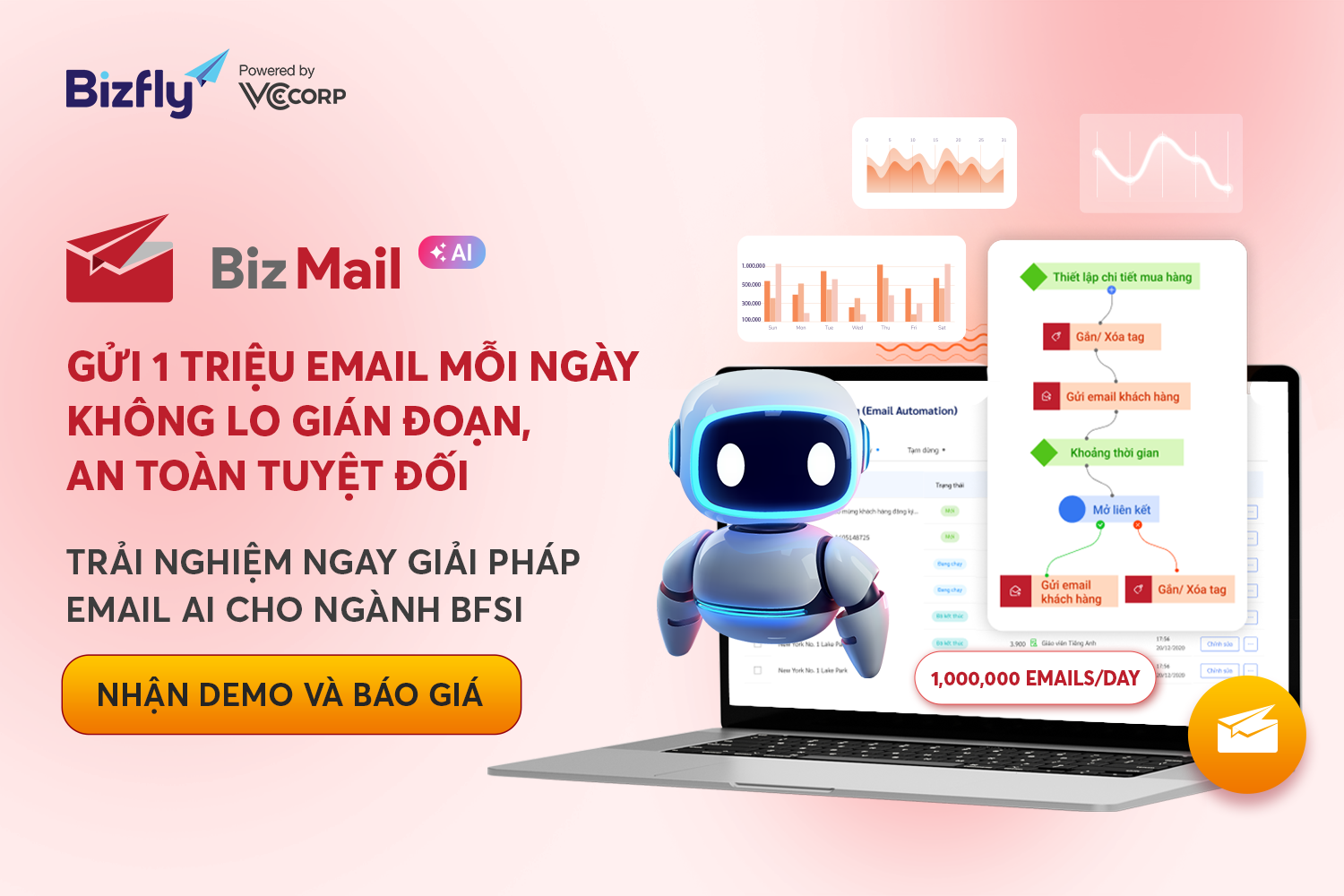POP là gì? Tất tần tật về giao thức Post Office Protocol
Trong thế giới kỹ thuật số, email là một công cụ không thể thiếu. Khi thiết lập tài khoản email trên các ứng dụng như Outlook hay Apple Mail, chắc hẳn bạn đã từng gặp các thuật ngữ như POP3 hay IMAP. Mặc dù đóng vai trò quan trọng trong việc quản lý email, không phải ai cũng hiểu rõ bản chất của POP là gì và nó khác biệt ra sao so với IMAP.
Bài viết chuyên sâu này sẽ cùng bạn làm sáng tỏ mọi thứ về giao thức Post Office Protocol, từ cách thức hoạt động, các ưu nhược điểm, cho đến hướng dẫn cài đặt cụ thể, giúp bạn đưa ra lựa chọn phù hợp nhất cho nhu cầu của mình.
POP là gì?
POP, viết tắt của Post Office Protocol, là một giao thức Internet tiêu chuẩn được các ứng dụng email sử dụng để truy xuất và tải thư điện tử từ một máy chủ email thông qua kết nối TCP/IP. Phiên bản đầu tiên của giao thức này ra đời từ năm 1984 và phiên bản hiện tại, POP3, đã trở thành một chuẩn phổ biến trong ngành.
Để dễ hình dung, bạn có thể coi POP hoạt động như một bưu điện truyền thống. Khi bạn sử dụng POP, ứng dụng email của bạn sẽ đến bưu điện (máy chủ), lấy tất cả thư của bạn, tải chúng về máy tính và mặc định sẽ xóa chúng khỏi máy chủ. Điều này có nghĩa là thư của bạn giờ đây được lưu trữ cục bộ trên chính thiết bị đó.
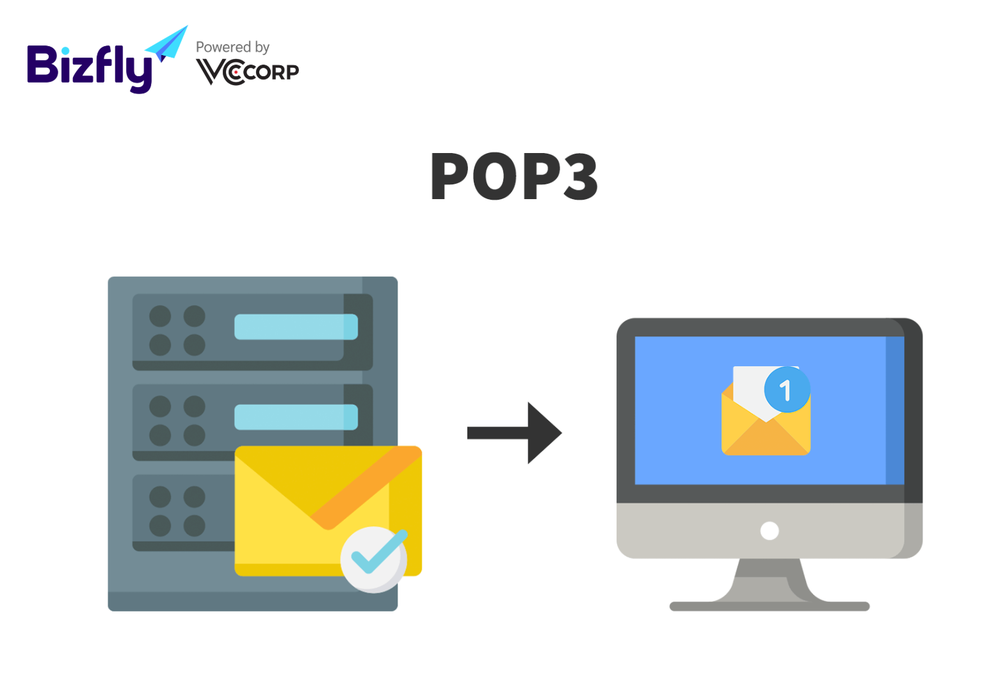
Lịch sử hình thành của POP
Giao thức POP xuất hiện lần đầu vào những năm 1980 khi email còn là một công nghệ tương đối mới. Lúc đó, các phương thức gửi và nhận email còn sơ khai và POP được phát triển để giúp người dùng tải email từ máy chủ về máy tính một cách dễ dàng.
Phiên bản đầu tiên POP, POP1 được giới thiệu năm 1984, cung cấp các chức năng cơ bản như tải email xuống thiết bị cục bộ nhưng không hỗ trợ xác thực. Năm 1985, POP2 ra đời, bổ sung cơ chế bảo mật, cho phép người dùng đăng nhập trước khi truy xuất email. Tuy nhiên, nó vẫn còn nhiều hạn chế như không hỗ trợ tệp đính kèm hay quản lý trạng thái tin nhắn.
Năm 1988, POP3 được phát triển, mang lại những cải tiến đáng kể như hỗ trợ tiêu đề email, trạng thái tin nhắn, và tệp đính kèm. Phiên bản này nhanh chóng trở thành tiêu chuẩn và vẫn được sử dụng đến ngày nay. Những cải tiến về bảo mật, như tích hợp SSL/TLS, đã làm tăng độ tin cậy và an toàn của giao thức POP trong môi trường hiện đại.
POP3 hoạt động như thế nào?
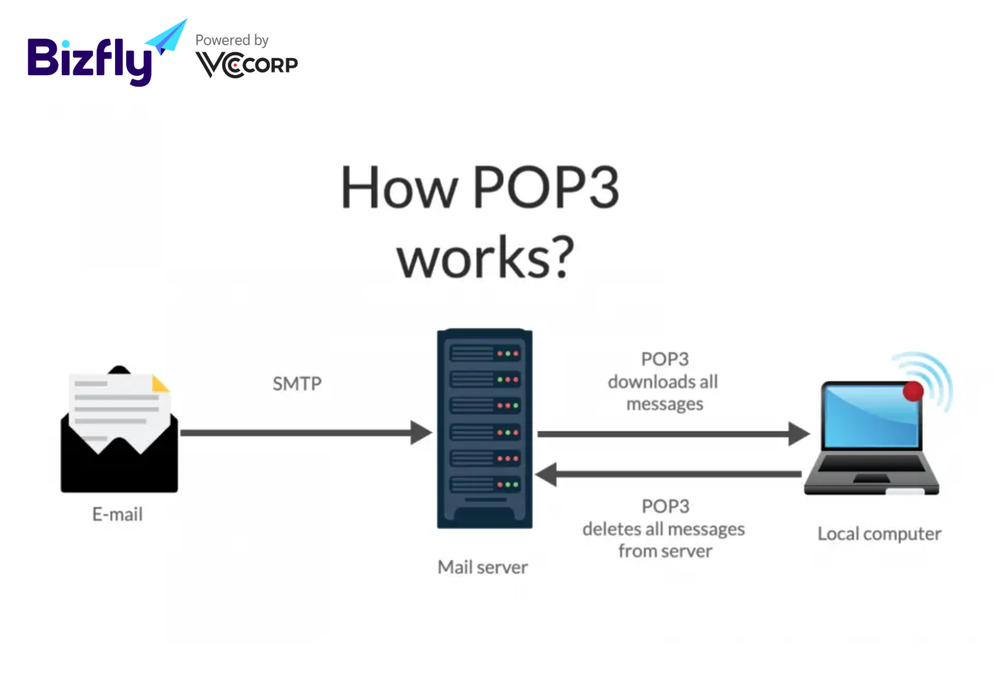
Quy trình lấy email của giao thức POP3 diễn ra theo một luồng làm việc tuần tự và logic. Dưới đây là các bước cụ thể khi bạn nhận email bằng POP3:
- Thiết lập kết nối: Máy khách email kết nối với máy chủ email bằng giao thức POP3. Máy khách gửi yêu cầu đến máy chủ để bắt đầu kết nối, sau đó máy chủ phản hồi bằng tin nhắn chào mừng.
- Xác thực: Người dùng cung cấp thông tin đăng nhập (tên người dùng và mật khẩu) để xác thực bản thân với máy chủ email. Bước này là cần thiết để đảm bảo rằng chỉ những người dùng được ủy quyền mới có thể truy cập vào tin nhắn email của họ.
- Truy xuất danh sách: Sau khi người dùng được xác thực, máy khách email sẽ gửi yêu cầu đến máy chủ email để truy xuất danh sách tất cả các email được lưu trữ trên máy chủ. Máy chủ phản hồi bằng danh sách ID tin nhắn, là các mã định danh duy nhất được gán cho mỗi tin nhắn.
- Truy xuất tin nhắn: Sau đó, người dùng có thể chọn tin nhắn nào họ muốn tải xuống từ máy chủ. Máy khách email gửi yêu cầu đến máy chủ để tải xuống một tin nhắn cụ thể, được xác định bằng ID tin nhắn của nó. Máy chủ gửi tin nhắn để phản hồi yêu cầu của máy khách.
- Xóa tin nhắn: Sau khi tin nhắn đã được tải xuống, máy khách email có thể gửi yêu cầu đến máy chủ để xóa tin nhắn khỏi máy chủ. Bước này là tùy chọn, nhưng nếu người dùng chọn xóa tin nhắn khỏi máy chủ, họ có thể giải phóng dung lượng trên máy chủ email và đảm bảo rằng máy chủ không bị quá tải với số lượng lớn tin nhắn.
- Kết thúc kết nối: Sau khi người dùng đã tải xuống tất cả các tin nhắn họ muốn và thực hiện bất kỳ thao tác xóa nào cần thiết, máy khách email sẽ gửi yêu cầu chấm dứt kết nối với máy chủ email. Máy chủ phản hồi bằng tin nhắn tạm biệt và kết nối bị đóng.
Điều quan trọng cần lưu ý là với POP3, tin nhắn được tải xuống từ máy chủ email đến máy tính cục bộ của người dùng, điều này có nghĩa là nếu người dùng mất quyền truy cập vào máy tính cục bộ của họ, họ cũng có thể mất quyền truy cập vào tin nhắn email của họ.
Ngoài ra, những thay đổi được thực hiện đối với tin nhắn (chẳng hạn như đánh dấu chúng là đã đọc hoặc xóa chúng) không được phản ánh trên máy chủ email, điều này có nghĩa là nếu người dùng truy cập tài khoản email của họ từ nhiều thiết bị, họ có thể thấy các chỉ báo trạng thái tin nhắn khác nhau trên mỗi thiết bị.
Sự khác biệt giữa POP3 và IMAP
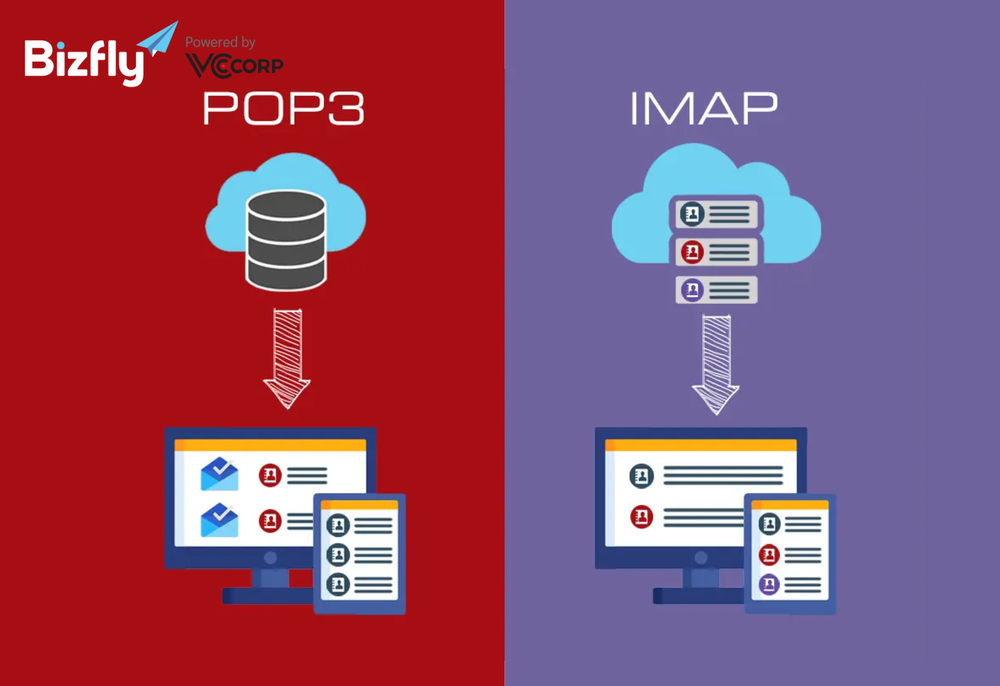
|
Tiêu chí |
POP3 |
IMAP |
|
Cách thức truy cập email |
Tải tin nhắn từ máy chủ email xuống máy khách email cục bộ |
Truy cập tin nhắn trực tiếp từ máy chủ email |
|
Port mạng sử dụng |
Port 110, 995 |
Port 143, 993 |
|
Đồng bộ hóa thư |
Không cho phép đồng bộ hóa email của người dùng |
Người dùng có thể đồng bộ hóa email của mình |
|
Lưu trữ nội dung |
Tải xuống nội dung trên thiết bị cục bộ trừ khi ai đó chọn “Giữ một bản sao trên máy chủ” thông qua cài đặt |
Luôn lưu trữ nội dung trên máy chủ thư |
|
Bảo mật |
Chỉ hỗ trợ SSL/TLS trong các phiên bản mới nhất |
Hỗ trợ Secure Sockets Layer (SSL) và Transport Layer Security (TLS), mã hóa kết nối giữa máy khách email và máy chủ email |
|
Đa truy cập |
Chỉ cho phép một thiết bị duy nhất truy cập vào email tại một thời điểm |
Cho phép nhiều thiết bị cùng truy cập và đọc các email có sẵn cùng một lúc |
|
Thay đổi và xóa |
Không cho phép người dùng thay đổi hoặc xóa bất kỳ email nào có sẵn trên máy chủ thư |
Cho phép người dùng sử dụng phần mềm email hoặc giao diện web để thay đổi hoặc xóa các email có sẵn |
|
Hiệu suất |
Tốc độ truy cập nhanh |
Tốc độ truy cập chậm |
Khi nào bạn nên dùng POP3?
Dựa trên các đặc tính trên, bạn nên cân nhắc sử dụng POP3 nếu:
- Bạn chỉ kiểm tra email trên một thiết bị duy nhất (ví dụ: một máy tính ở văn phòng).
- Bạn cần truy cập tất cả email của mình ngay cả khi không có kết nối Internet.
- Dung lượng lưu trữ trên máy chủ của bạn bị giới hạn và bạn muốn tối ưu hóa nó.
- Bạn muốn có một bản lưu trữ email vĩnh viễn và hoàn toàn độc lập trên ổ cứng của mình.
Khi nào bạn nên dùng IMAP?
IMAP là lựa chọn vượt trội và được khuyến nghị trong hầu hết các trường hợp hiện đại, đặc biệt khi:
- Bạn cần kiểm tra email từ nhiều thiết bị khác nhau như điện thoại, máy tính bảng và laptop.
- Bạn muốn mọi hành động như đọc, xóa, hay di chuyển thư mục đều được đồng bộ hóa tức thì trên mọi thiết bị.
- Bạn muốn email của mình được lưu trữ an toàn trên máy chủ của nhà cung cấp, hoạt động như một giải pháp sao lưu.
Xem thêm ==> POP3 và IMAP là gì? Sự khác biệt giữa POP3 và IMAP
Hướng dẫn cài đặt POP3 chi tiết nhất
Việc cài đặt POP3 thực chất khá đơn giản nếu bạn nắm vững các thông số cần thiết. Dưới đây, chúng tôi sẽ hướng dẫn chi tiết các thông tin bạn cần chuẩn bị và minh họa qua ví dụ cài đặt trên ứng dụng Microsoft Outlook phổ biến.
Các thông số cài đặt POP3 bạn cần biết
Trước khi bắt đầu, hãy đảm bảo bạn có đầy đủ các thông tin sau từ nhà cung cấp dịch vụ email của mình. Đây là những chìa khóa để ứng dụng email của bạn có thể kết nối và tải thư về thành công.
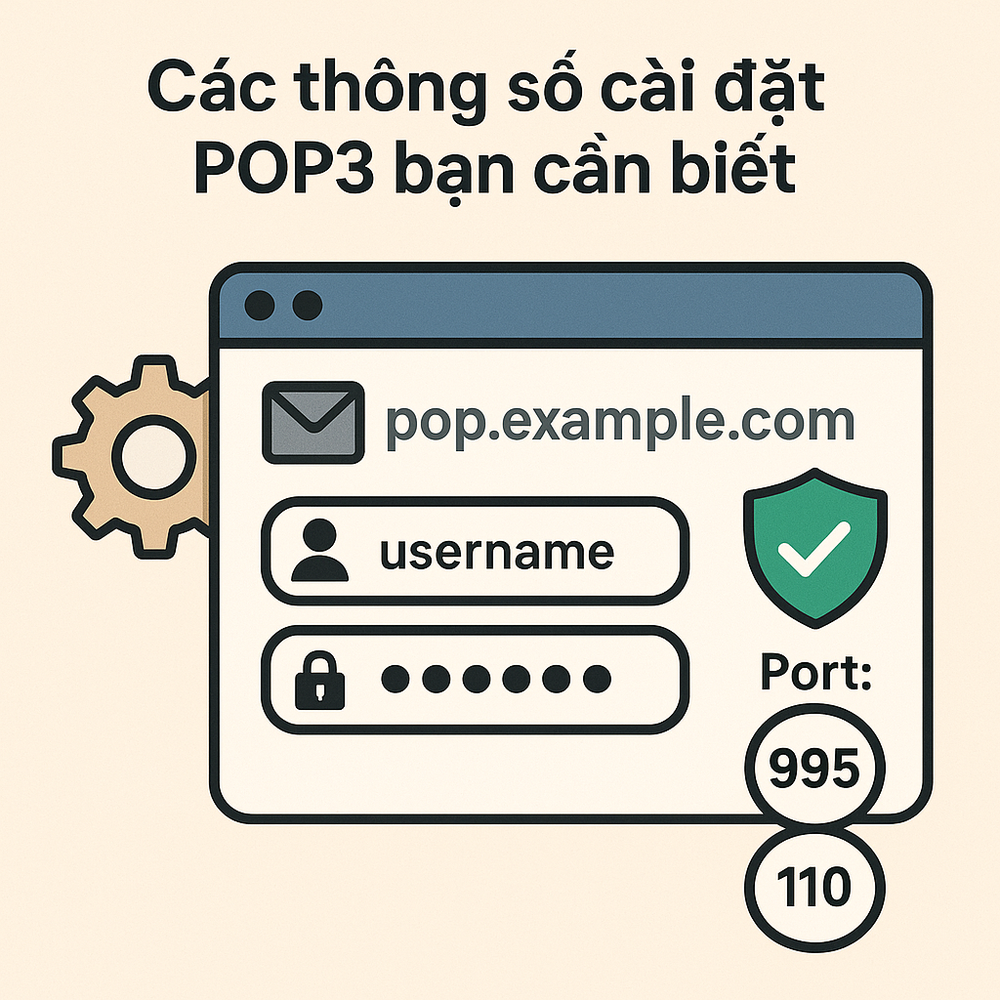
- Máy chủ thư đến (Incoming Mail Server): Đây chính là địa chỉ bưu điện kỹ thuật số mà ứng dụng email của bạn sẽ tìm đến. Nó thường có định dạng chuẩn là pop..com hoặc pop3..com.
- Thông tin xác thực (Username & Password): Để chứng minh bạn là chủ sở hữu của hộp thư, bạn cần cung cấp thông tin đăng nhập. Tên người dùng (Username) chính là địa chỉ email đầy đủ của bạn, và mật khẩu (Password) là mật khẩu tương ứng của tài khoản email đó.
- Port (Cổng): Hãy hình dung máy chủ có nhiều "cánh cửa" và mỗi cánh cửa dành cho một dịch vụ riêng. Port chính là số hiệu của cánh cửa đó. Với POP3, bạn có hai lựa chọn:
- Port 995 (Khuyến nghị cao nhất): Đây là cổng sử dụng kết nối được mã hóa bằng SSL/TLS. Việc sử dụng cổng này là cực kỳ quan trọng, vì nó tạo ra một đường hầm an toàn, mã hóa toàn bộ dữ liệu trao đổi giữa máy tính và máy chủ, bao gồm cả mật khẩu và nội dung email, giúp ngăn chặn kẻ xấu nghe lén.
- Port 110: Đây là cổng tiêu chuẩn cũ, không sử dụng mã hóa. Mọi dữ liệu, kể cả mật khẩu đều được gửi đi dưới dạng văn bản thuần (plain text). Vì lý do bảo mật, bạn tuyệt đối không nên sử dụng cổng này trong môi trường hiện nay.
Ví dụ cài đặt POP3 trên Microsoft Outlook
Microsoft Outlook là một trong những trình quản lý email phổ biến nhất, và quá trình cài đặt POP3 trên đó diễn ra như sau:
- Bước 1: Bắt đầu thêm tài khoản: Mở ứng dụng Outlook, điều hướng đến menu File ở góc trên cùng bên trái, sau đó chọn Add Account (Thêm tài khoản).
- Bước 2: Chọn cài đặt thủ công: Trên màn hình hiện ra, hãy nhập địa chỉ email của bạn. Để kiểm soát hoàn toàn quá trình, hãy tìm và chọn Advanced options (Tùy chọn nâng cao), sau đó tích vào ô "Let me set up my account manually" (Để tôi tự cài đặt tài khoản của mình) và nhấn Connect.
- Bước 3: Chọn loại tài khoản POP: Outlook sẽ hiển thị một danh sách các loại giao thức. Tại đây, bạn hãy dứt khoát chọn POP.
- Bước 4: Điền thông số quan trọng: Đây là bước quyết định.
- Trong mục Incoming mail (Thư đến), hãy điền địa chỉ Máy chủ thư đến mà nhà cung cấp đã đưa cho bạn.
- Ngay bên dưới, nhập 995 vào ô Port.
- Quan trọng nhất, hãy đảm bảo bạn đã tích vào ô "This server requires an encrypted connection (SSL/TLS)". Thao tác này sẽ kích hoạt lớp bảo mật cho tài khoản của bạn.
- Tiếp theo, bạn cần cấu hình các thông số cho Outgoing mail (SMTP), cũng do nhà cung cấp dịch vụ email quy định, để có thể gửi thư đi từ Outlook.
- Bước 5: Hoàn tất xác thực: Nhập mật khẩu của bạn và nhấn Connect. Outlook sẽ tiến hành kiểm tra kết nối và hoàn tất quá trình cài đặt.
Lưu ý quan trọng trong các bước cài đặt nâng cao, bạn sẽ thấy một tùy chọn mang tên "Leave a copy of messages on the server" (Giữ một bản sao của thư trên máy chủ). Mặc định, POP3 sẽ xóa email khỏi máy chủ sau khi tải về thành công. Tuy nhiên, nếu muốn có một bản sao lưu dự phòng trên máy chủ hoặc đôi khi cần kiểm tra email từ giao diện web, chúng tôi thực sự khuyên bạn nên kích hoạt tùy chọn này.
Các vấn đề bảo mật của POP3 và cách phòng tránh
Mặc dù giao thức POP3 là giao thức email được sử dụng rộng rãi, nhưng nó có một số lỗ hổng bảo mật có thể khiến tài khoản email của người dùng dễ bị tấn công. Sau đây là một số vấn đề bảo mật phổ biến với POP3 và cách khắc phục.
Mật khẩu không được mã hóa
Khi người dùng xác thực với máy chủ email bằng POP3, mật khẩu của họ được gửi dưới dạng văn bản thuần túy, nghĩa là kẻ tấn công có thể chặn mật khẩu và truy cập vào tài khoản email của người dùng.
Để ngăn chặn điều này, người dùng nên sử dụng máy khách POP3 hỗ trợ mã hóa Transport Layer Security (TLS) hoặc Secure Sockets Layer (SSL), mã hóa kết nối giữa máy khách email và máy chủ email.
Làm giả tin nhắn
Với POP3, tin nhắn được tải xuống từ máy chủ email đến máy tính cục bộ của người dùng, điều này có nghĩa là kẻ tấn công có quyền truy cập vào máy tính của người dùng có thể đọc hoặc sửa đổi tin nhắn của họ.
Để tránh việc bị làm giả tin nhắn, người dùng nên giữ an toàn cho máy tính của mình bằng cách sử dụng phần mềm diệt vi-rút cập nhật hệ điều hành và phần mềm của họ với các bản vá bảo mật mới nhất.
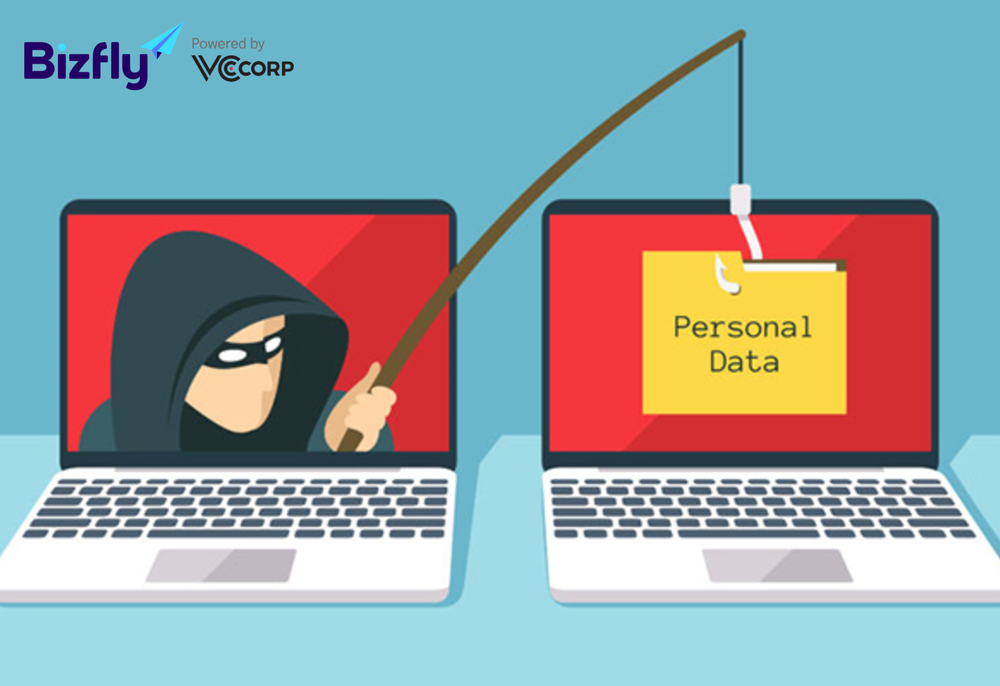
Tấn công lừa đảo (Phishing)
Tấn công lừa đảo là một chiến thuật phổ biến mà kẻ tấn công giả mạo email của tổ chức uy tín, lãnh đạo công ty, sử dụng để lừa người dùng tiết lộ thông tin đăng nhập, thông tin nhạy cảm hay yêu cầu chuyển tiền. Để ngăn chặn, người dùng nên thận trọng với các email yêu cầu thông tin cá nhân và nên tránh nhấp vào các liên kết, tệp đính kèm trong email từ người gửi không xác định.
Khóa tài khoản
Một số máy chủ email sẽ khóa tài khoản của người dùng sau một số lần đăng nhập không thành công. Mặc dù điều này có thể giúp ngăn chặn các cuộc tấn công lừa đảo, nhưng nó cũng có thể gây phiền toái cho những người dùng quên mật khẩu hoặc nhập sai mật khẩu. Vì vậy, người dùng nên giữ mật khẩu của mình an toàn và tránh sử dụng các tính năng đăng nhập tự động trên máy khách email.
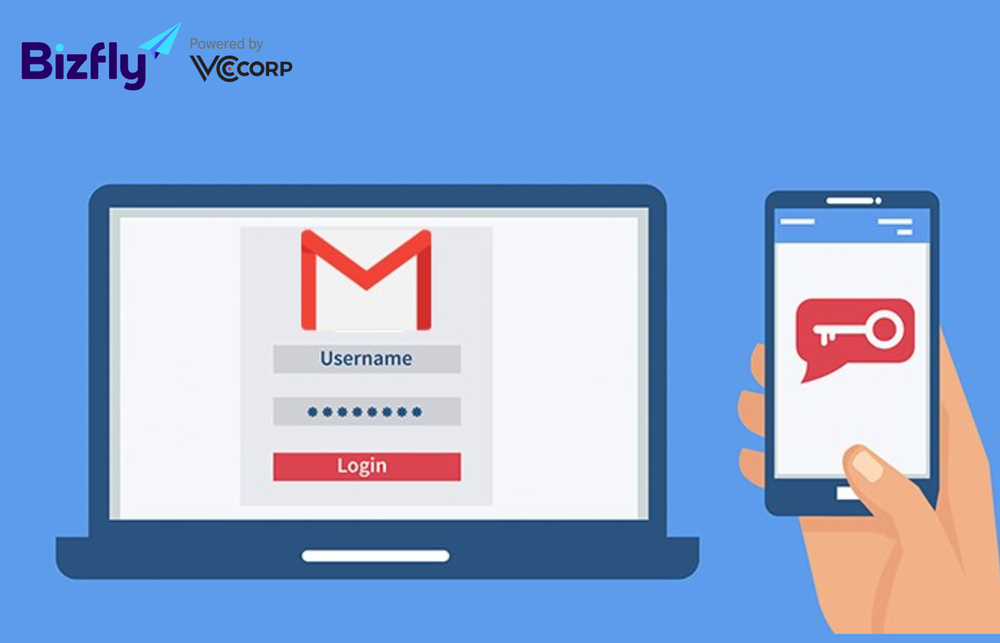
Kết luận
Tóm lại, POP3 là một giao thức email hữu ích cho việc tải và quản lý thư từ máy chủ về thiết bị cá nhân. Mặc dù có một số hạn chế như không đồng bộ hóa trên nhiều thiết bị, nhưng POP3 vẫn là lựa chọn phù hợp cho người dùng cần truy cập email offline. Hiểu rõ cách thức hoạt động của POP3 sẽ giúp bạn tận dụng tối đa tính năng của nó trong việc quản lý thư điện tử. Hãy truy cập website Bizfly thường xuyên để cập nhật những thông tin mới nhất nhé!
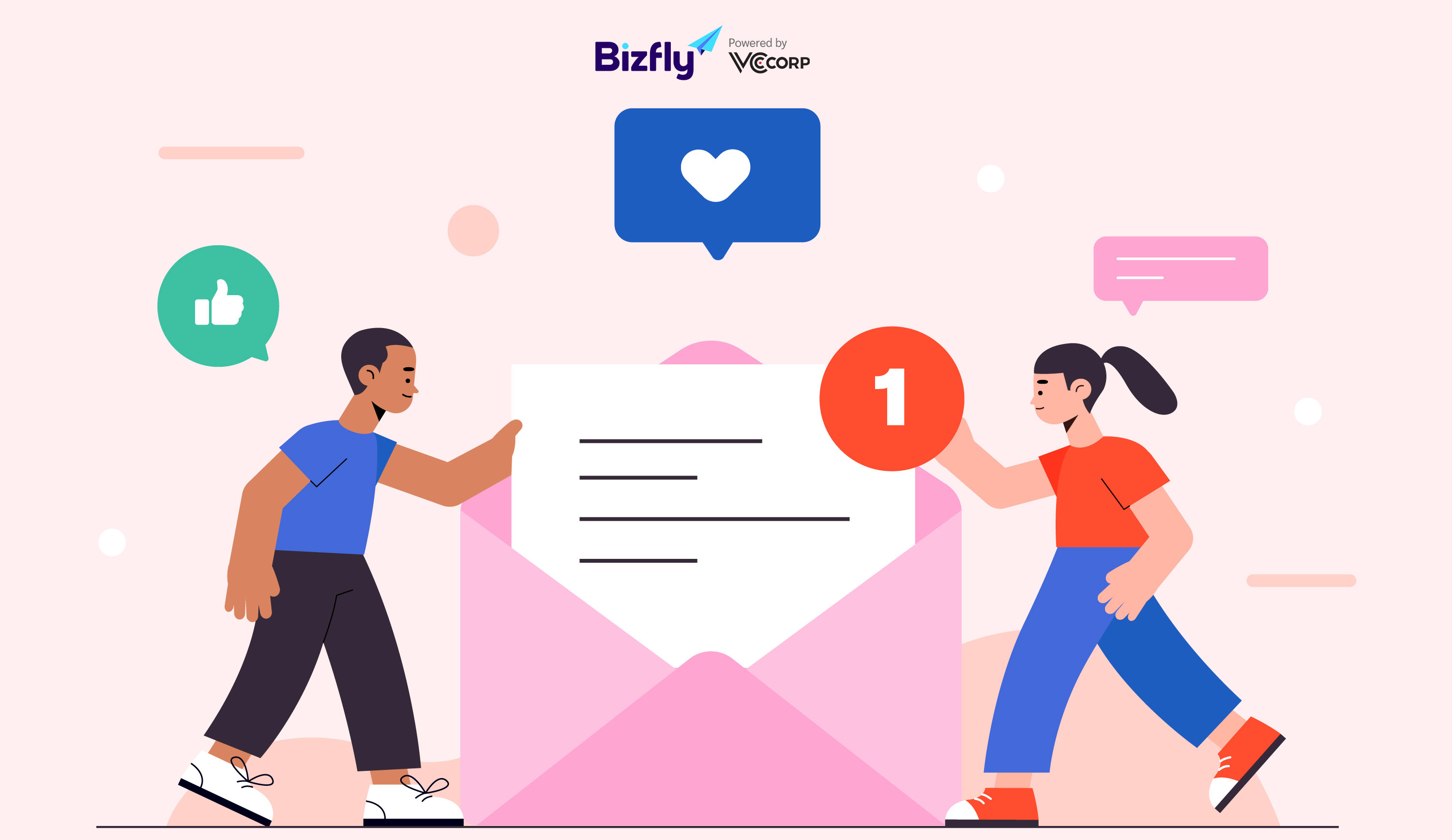
Giải pháp BizMail
AI hiểu khách hàng hơn bạn tưởng. Mỗi email được cá nhân hóa tự động theo hành vi, giúp thương hiệu của bạn “nói đúng điều họ muốn nghe”
 Về trang chủ Bizfly
Về trang chủ Bizfly
 Đăng nhập
Đăng nhập





 Kiến thức Email Marketing
Kiến thức Email Marketing 

 Loading ...
Loading ...